스캐너 없이 스캔하는 방법
 인생에서 단순히 여권 스캔이 필요한 상황이 있습니다. 예를 들어 결제 시스템에 등록할 때, 대출 신청서를 작성할 때 등이 있습니다. 벌써 저녁이 되었거나 컴퓨터 클럽을 찾느라 시간을 낭비하고 싶지 않다면 어떨까요? 거의 모든 사람이 가지고 있는 멀티태스킹 장치인 스마트폰이 도움이 될 것입니다. 단시간에 좋은 품질의 문서 전자 사본을 얻는 데 도움이 되는 소프트웨어를 사용하기만 하면 됩니다. 그런 다음 인터넷을 사용하여 수신자에게 보냅니다. 가장 흥미로운 몇 가지를 살펴보겠습니다.
인생에서 단순히 여권 스캔이 필요한 상황이 있습니다. 예를 들어 결제 시스템에 등록할 때, 대출 신청서를 작성할 때 등이 있습니다. 벌써 저녁이 되었거나 컴퓨터 클럽을 찾느라 시간을 낭비하고 싶지 않다면 어떨까요? 거의 모든 사람이 가지고 있는 멀티태스킹 장치인 스마트폰이 도움이 될 것입니다. 단시간에 좋은 품질의 문서 전자 사본을 얻는 데 도움이 되는 소프트웨어를 사용하기만 하면 됩니다. 그런 다음 인터넷을 사용하여 수신자에게 보냅니다. 가장 흥미로운 몇 가지를 살펴보겠습니다.
스캐너 없이 스캔할 수 있는 프로그램
- 에버노트. 문서의 전자 사본을 얻기 위한 가장 인기 있는 프로그램이자 데이터 저장을 위한 강력한 플랫폼입니다. 다양한 파일을 생성, 저장하고 적시에 사용할 수 있습니다. 이 프로그램에는 실행되자마자 작동을 시작하고 문서에 초점이 맞춰지는 특수 카메라가 포함되어 있습니다. 원하는 부위를 직접 사진으로 찍어줍니다.
조언. 응용 프로그램이 가장자리를 구별하고 올바르게 조정하려면 대조되는 배경에서 사진을 촬영해야 합니다.
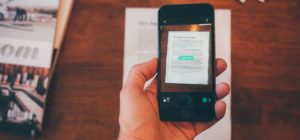
구글 드라이브. 많은 사용자가 Google 드라이브의 사용 편의성을 높이 평가했습니다. 이를 통해 많은 양의 정보를 저장하고 인터넷이 있는 세계 어디에서나 사용할 수 있습니다. 특수 "+" 및 "스캔" 메뉴 항목을 사용하면 언제든지 문서의 새 사진이나 스캔을 추가할 수 있습니다.
- 캠스캐너. 처음 두 옵션이 보편적인 것으로 간주될 수 있다면 이 프로그램은 문서 스캔용으로 특별히 작성된 것입니다. 이 프로그램은 사용하기 쉽고 명확한 인터페이스와 컨트롤을 갖추고 있습니다. 다양한 설정 덕분에 최적의 결과를 얻을 수 있습니다.
- 오피스렌즈. 이 프로그램은 Microsoft에서 개발했습니다. 문서 사진뿐만 아니라 프리젠테이션 보드, 명함 등의 사진도 찍을 수 있습니다. 모든 데이터는 클라우드의 One Drive에 저장됩니다.
- Adobe 채우기 및 서명 DC. Adobe에서 개발한 이 기술을 사용하면 읽을 수 없거나 흐릿한 텍스트도 인식할 수 있습니다. 프로그램에서 직접 문서를 편집하고 밝기와 선명도를 부여한 후 인터넷을 통해 수신자에게 보낼 수 있습니다.
이러한 모든 애플리케이션은 Android 스마트폰의 경우 PlayMarket에서, Apple 플랫폼의 경우 AppStore에서 다운로드할 수 있습니다. 설치 후 응용 프로그램을 실행하고 "스캔"을 클릭하십시오.
중요한. 여권의 덮개를 제거하면 스캔한 이미지의 품질이 높아집니다.

의견 및 피드백:





